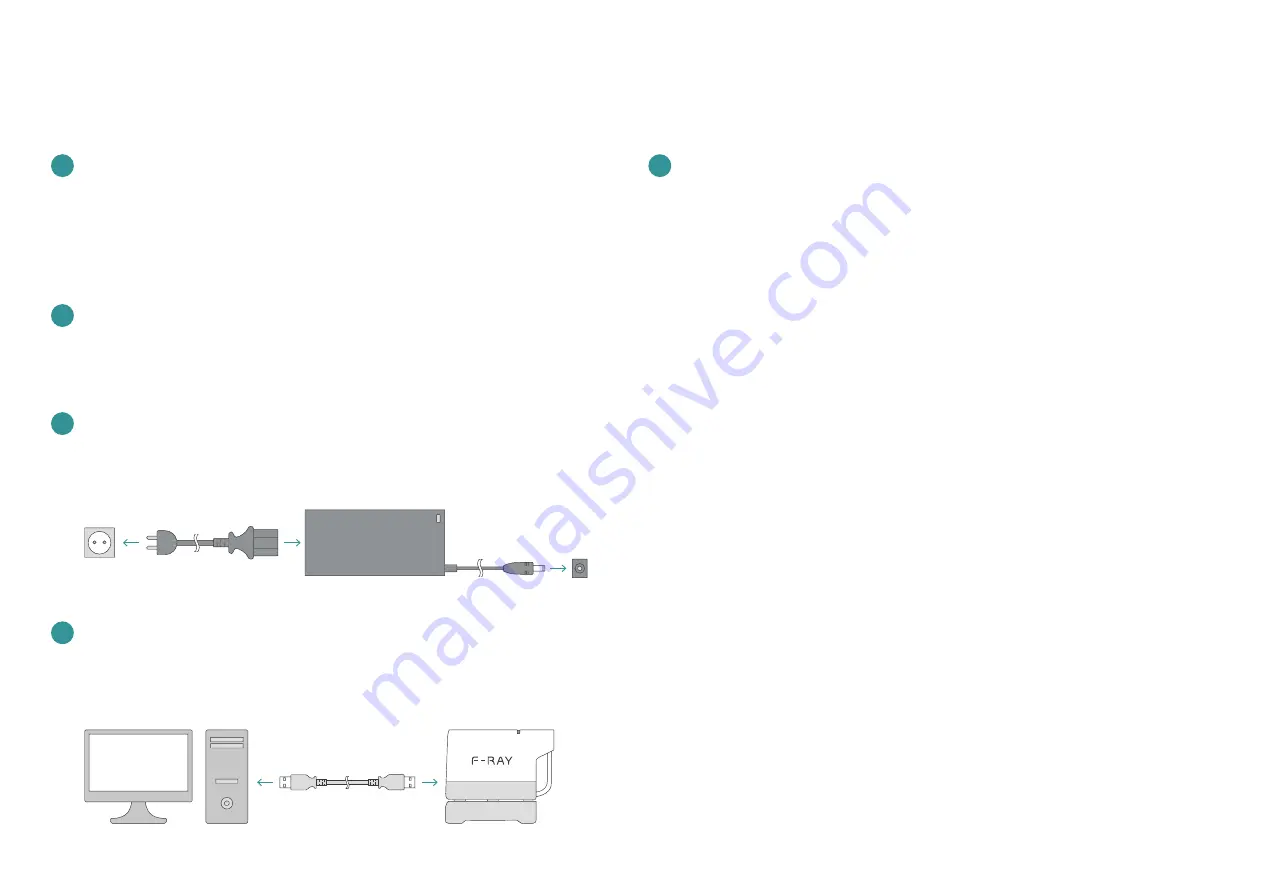
38
PCアプリケーション設置および
製品接続
1
5
2
3
4
PCにF-RAYアプリケーションのインストールファイルをダウンロード
F-RAYの電源をONにする
PCにF-RAYアプリケーションをインストール
F-RAYに電源を接続する
PCとF-RAYを接続
下記アドレスにアクセスして、F-RAYのPCアプリケーションのインストールファイル
をダウンロードします。
http://beyoung.co.kr/ja/download.html
* カメラ詳細設定の変更が必要な場合、担当者にお問い合わせください。
F-RAYの電源ボタンを押して電源をONにします。
これでF-RAYを使用する準備が整いました。
ダウンロードしたインストールファイルのアイコンをダブルクリックします。
ポップアップウィンドウの指示に従って、F-RAYアプリをインストールします。
電源ケーブルとACアダプタを接続して、ACアダプタのケーブルをF-RAYの
電源接続部に接続します。電源ケーブルのプラグをコンセントに差し込みます。
USBケーブルの一方の端はPCのUSBポートに差し込み、もう一方は
F-RAYのUSB接続部に接続します。
DC-12V
Summary of Contents for F-RAY
Page 1: ...Operating Manual...
Page 2: ......
Page 3: ...F RAY A S 3 4 5 PC 6 7 9 10 13 16 16 17 17...
Page 4: ...4 USB USB F RAY USB a b c d...
Page 5: ...5 1 AC 1 1 USB 1 1 USB...
Page 7: ...7 1 2 F RAY F RAY PC 15 F RAY...
Page 8: ...8 3 4 LiveView F RAY Portrait UV PC LiveView...
Page 9: ...9 1 2 3 30 45 60 F RAY PC LiveView 60 60 45 30 30 45...
Page 11: ...11 3 4 LiveView Control Zoom Shoot F RAY Zoom Flip Guide...
Page 12: ...12 5 Save Save As Don t Save...
Page 13: ...13 1 Viewer Viewer 1 1 1 1 3 3 1 1 3 3...
Page 14: ...14 2 3 Open an image from PC Full screen Viewer Exit full screen Open...
Page 15: ...15 4 5 400...
Page 18: ......
Page 34: ......
Page 35: ...F RAY A S 35 36 37 PC 38 39 41 42 45 48 48 49 49...
Page 36: ...36 USB USB F RAY USB a b c d...
Page 37: ...37 1 AC 1 1 USB 1 1 USB...
Page 39: ...39 1 2 F RAY F RAY ON PC 15 F RAY...
Page 40: ...40 3 4 LiveView F RAY Portrait UV PC LiveView...
Page 41: ...41 1 2 3 30 45 60 F RAY PC LiveView 60 60 45 30 30 45...
Page 43: ...43 3 4 LiveView Control Zoom Shoot F RAY Zoom Flip Guide...
Page 44: ...44 5 Save Save As Don t Save...
Page 45: ...45 1 Viewer Viewer 1 1 1 1 3 3 1 1 3 3...
Page 46: ...46 2 3 Open an image from PC Full screen Viewer Exit full screen Open...
Page 47: ...47 4 5 400...













































